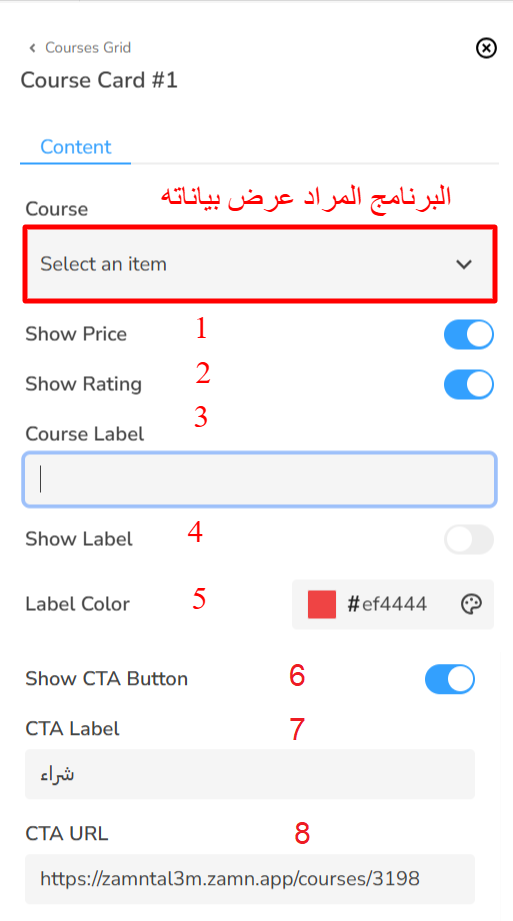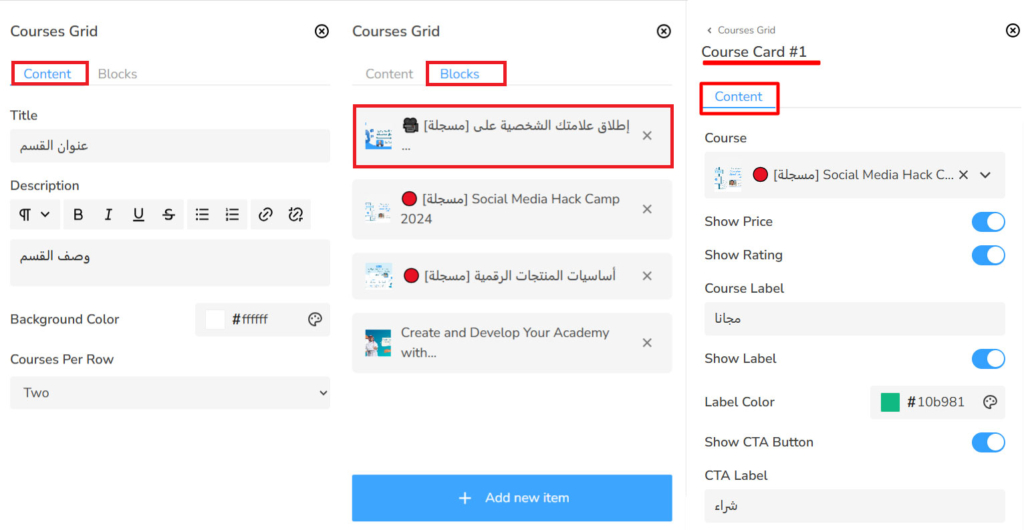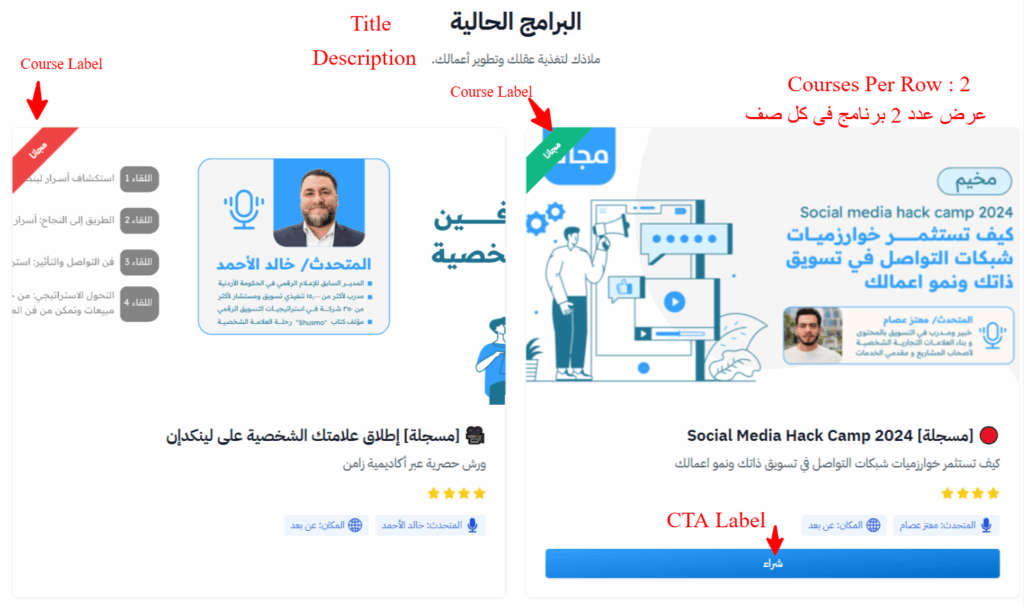يتيح لك “باني الصفحات“ إنشاء صفحاتك بسهولة وباحترافية. ومن بين الأقسام المتاحة من خلاله: إضافة منتج دورة .
خطوات اضافة منتج “باني الصفحات”
- من القائمة الجانبية، اختر “إضافة الأقسام”.
- ضمن الأقسام المتاحة، اختر “Courses”.
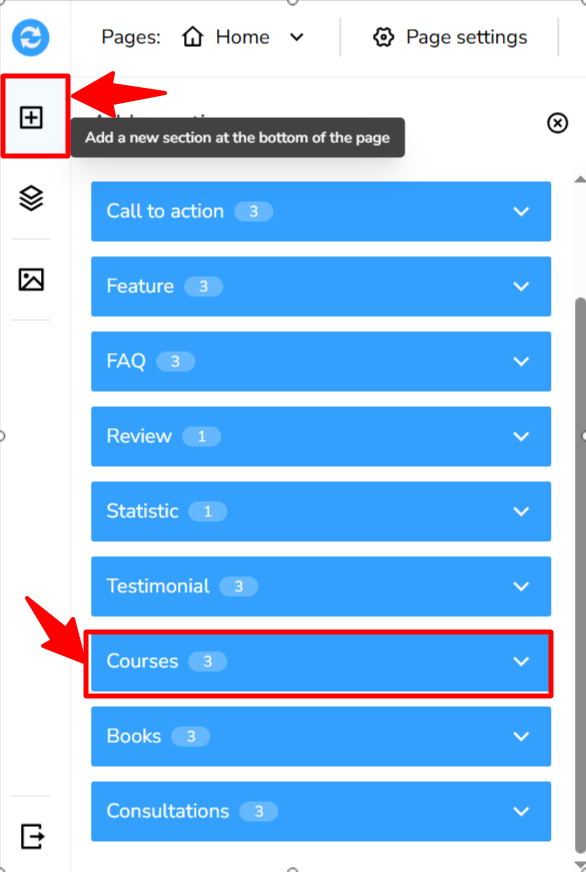
- يوفر هذا القسم ثلاث طرق مختلفة لعرض البرنامج، يمكنك اختيار الطريقة التي تناسبك:
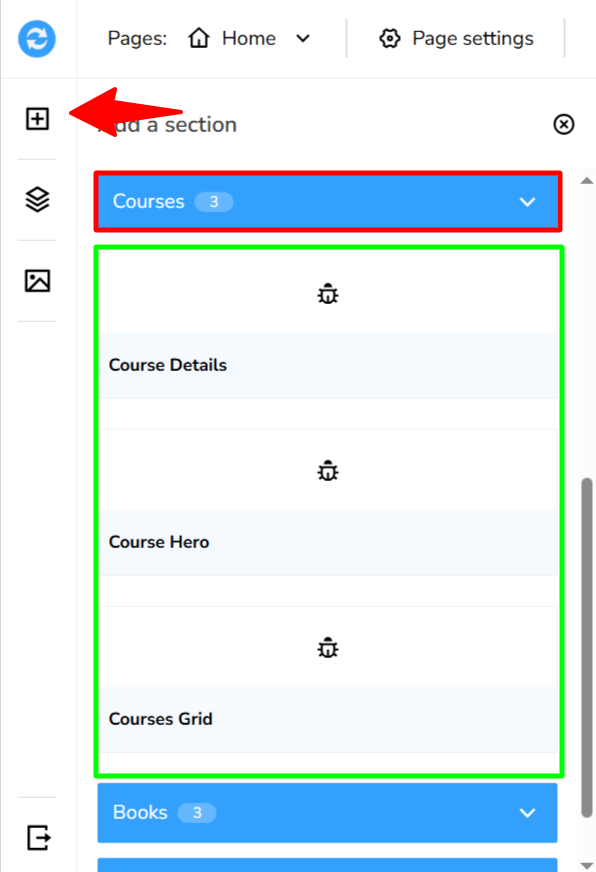
طريقة العرض الأولى: Course Details
تتضمن هذه الطريقة المكونات التالية:
- اسم البرنامج ‘Course Select an item’ : خانة لاختيار البرنامج المراد عرض بياناته.
- (1) Show Highlights : خيار لعرض أو إخفاء أهم مميزات الدورة.
- (2) Show Description : خيار لعرض أو إخفاء نظرة عامة على الدورة.
- (3) Show About : خيار لعرض أو إخفاء حول هذه الدورة.
- Background Color : لتحديد لون خلفية القسم.
- Section Title : لكتابة عنوان القسم المناسب.
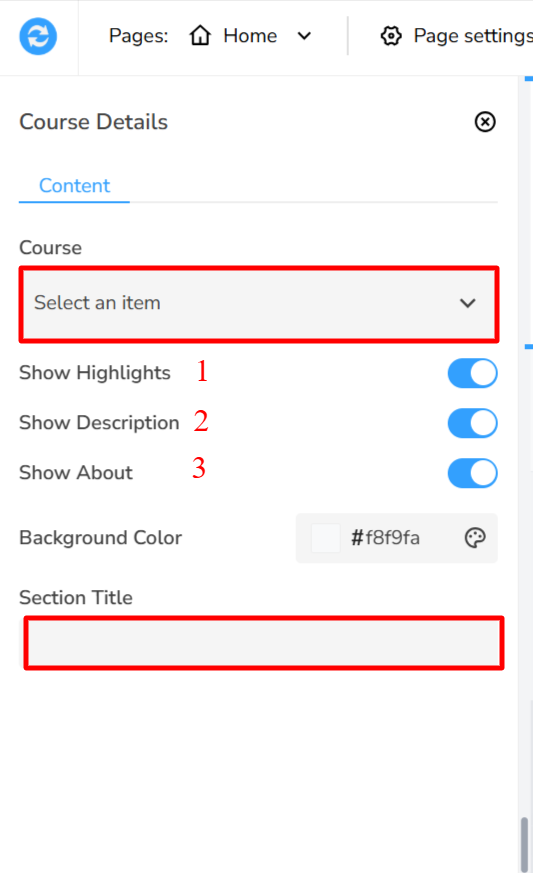

طريقة العرض الثانية: Course Hero
- اسم البرنامج ‘Course Select an item’ : خانة لاختيار البرنامج المراد عرض بياناته.
- Background Color : لتحديد لون خلفية القسم.
- (1) Show Price : خيار لعرض أو إخفاء السعر.
- (2) Show Rating :خيار لعرض أو إخفاء التقييم.
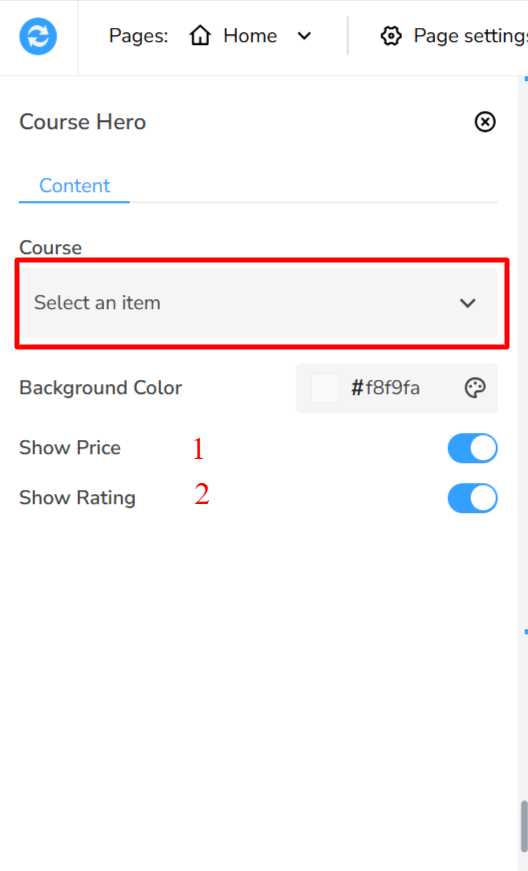
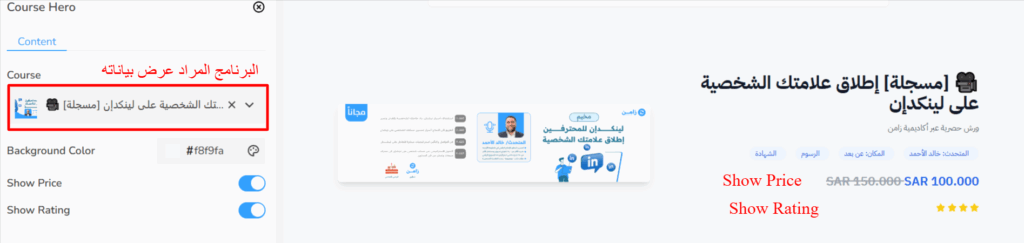
طريقة العرض الثالثة: Courses Grid
من تبويب Content:
- (1) Title : كتابة عنوان مناسب للقسم.
- (2) Description : كتابة وصف للقسم.
- (3) Background Color :لتحديد لون خلفية القسم.
- (4) Courses Per Row : حديد عدد البرامج التي تظهر في كل صف.
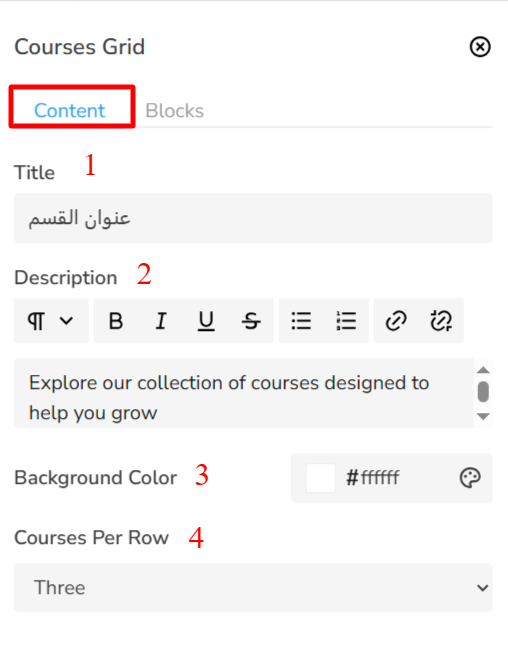
من تبويب Blocks:
- عند الضغط على Course Card : يمكنك تحديد البرنامج المراد عرض بياناته.
- لإزالة برنامج، اضغط على علامة ‘x’.
- لإضافة برنامج جديد، استخدم خيار Add new item.
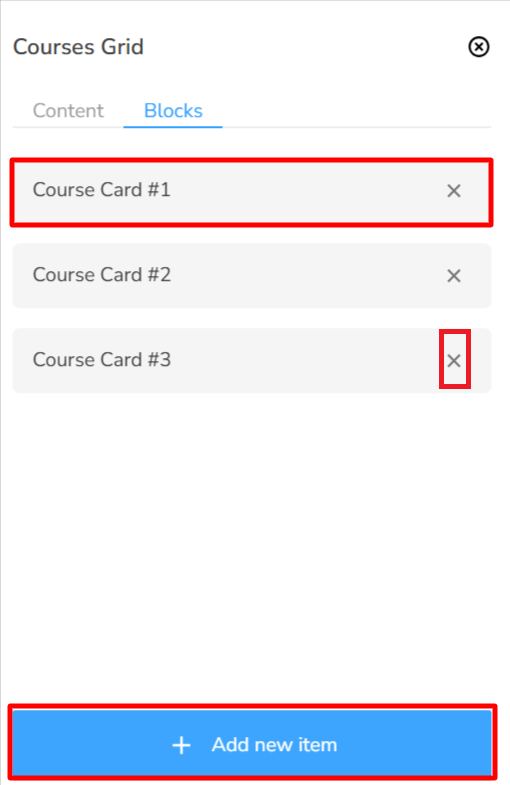
إعدادات Course Card
تمثل بيانات البرنامج، وتحتوي على:
- اسم البرامج ‘Course Select an item’ : خانة لاختيار البرنامج المراد عرض بياناته.
- (1) Show Price : خيار لعرض أو إخفاء السعر
- (2) Show Rating : خيار لعرض أو إخفاء التقييم
- (3) Course Label : خانة لكتابة ملاحظة عن البرنامج (مثل: مجانًا – محدود).
- (4) Show Label : خيار لعرض ملاحظة البرنامج.
- (5) Label Color : اختيار لون خلفية الملاحظة.
- (6) Show CTA Button : خيار لعرض أو إخفاء زر للبرنامج
- CTA Label (7) : خانة لكتابة نص للزر (مثل: شراء – تسجيل – إشترك).
- CTA URL (8) : خانة لكتابة رابط الزر (مثل: رابط البرنامج).